SMS-Analyse¶
Auf der Seite Berichtswesen (erreichbar über die Option in der Kopfzeile) können Sie verschiedene Kombinationen von Filtern und Werten anwenden, um Kennzahlen in einer Reihe von verschiedenen Layouts anzuzeigen (z. B. Grafik, Liste und Kohorte).
Jede Option der Berichtsansicht ermöglicht eine umfangreichere Leistungsanalyse von SMS-Sendungen.
In der Standardansicht Grafik werden beispielsweise SMS-Daten in Form von verschiedenen Diagrammen und Schaubildern dargestellt, die auf verschiedene Weise sortiert und gruppiert werden können (z. B. über das Drop-down-Menü Werte).

Tipp
SMS-Nachrichten können mit Automatisierungsregeln in Odoo versendet werden. Odoo Studio ist erforderlich, um Automatisierungsregelnn zu verwenden.
Um Odoo Studio zu installieren, gehen Sie zu . Suchen Sie dann in der Leiste Suchen … nach studio.
Falls es noch nicht installiert wurde, klicken Sie auf Installieren.
Wenn Sie die Studio-App hinzufügen, wird der Abonnementstatus auf Custom erhöht, wodurch sich die Kosten erhöhen. Wenden Sie sich an den Support oder an den Kundenerfolgsmanager der Datenbank, wenn Sie Fragen zur Änderung haben.
Um Automatisierungsregeln zu verwenden, navigieren Sie im Entwicklermodus zu . Klicken Sie dann auf Neu, um eine neue Regel zu erstellen.
Geben Sie einen Namen für die Automatisierungsregel ein und wählen Sie ein Modell zur Implementierung dieser Regel.
Je nach Auswahl des Feldes Auslöser werden darunter weitere Felder eingeblendet. Setzen Sie das Feld Auslöser auf eine der folgenden Optionen:
Werte aktualisiert
Benutzer ist gesetzt
Status ist gesetzt
Bei Archivierung
Bei Dearchivierung
Zeitliche Bedingungen
Basierend auf Datumsfeld
Nach Erstellung
Nach letzter Aktualisierung
Benutzerdefiniert
Bei Speicherung
Bei Löschung
Bei Änderung der Benutzeroberfläche
Extern
Bei Webhook
Je nach ausgewähltem Modell können weitere Optionen erscheinen. Wenn zum Beispiel das Modell Kalenderereignis ausgewählt wird, erscheinen zusätzlich zu den oben genannten Optionen die folgenden:
Veranstaltungsmails
Bei eingehender Nachricht
Bei ausgehender Nachricht
Wählen Sie unter dem Feld Domain vor Aktualisierung eine Bedingung aus, die vor Aktualisierung des Datensatzes erfüllt werden muss. Klicken Sie auf Domain bearbeiten, um Parameter für Datensätze festzulegen.
Wählen Sie im Reiter Folgeaktionen die Option Eine Aktion hinzufügen. Wählen Sie im daraufhin erscheinenden Pop-up-Fenster Aktionen erstellen die Option SMS versenden und legen Sie die Zulässigen Gruppen fest. Zulässige Gruppen sind die Gruppen mit Zugriffsrechten, die diese Regel ausführen dürfen. Lassen Sie das Feld leer, um alle Gruppen zuzulassen. Weitere Informationen finden Sie in dieser Dokumentation: Gruppen erstellen und bearbeiten.
Legen Sie als nächstes die SMS-Vorlage fest und wählen Sie, ob die SMS-Nachricht als Notiz protokolliert werden soll, indem Sie eine Auswahl im Dropdown-Menü treffen: SMS versenden als. Klicken Sie auf Speichern und schließen, um die Änderungen an dieser neuen Aktion zu speichern.
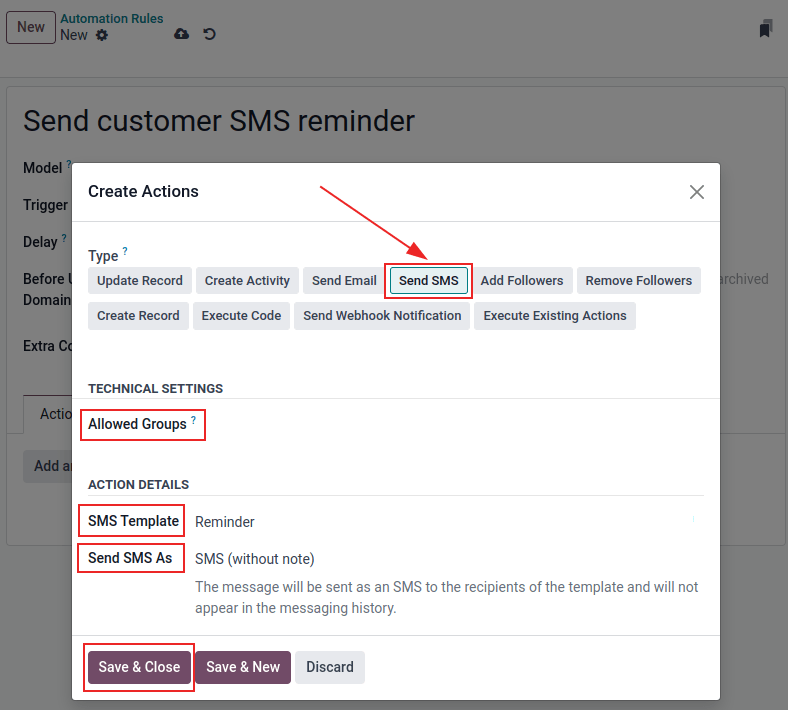
Fügen Sie im Reiter Notizen alle erforderlichen Notizen hinzu. Navigieren Sie abschließend von der fertigen Automatisierungsregel weg oder speichern Sie manuell (indem Sie auf das Symbol ☁️ (Wolke) klicken), um die Änderung umzusetzen.